小可爱们,你们经常使用打印机吗?小编我不是很经常使用,而且一般都是去外面打印的,所以还没有遇到过打印机脱机的问题。但是,我看别人出现过这种状况,哈哈,当时可把他急坏了。而且重点来了,当时是小编解决好的问题呢。所以这问题,我有方法。那么下面我就来跟你们分享分享解决打印机脱机的方法~
小可爱们,请原谅小编我近视,其实刚看到这个问题的时候,我看成是打印机脱水状态怎么解决..后来仔细一看才知道是打印机脱机状态怎么解决。不过说到这个问题,小编我就有话要说了。因为我知道解决方法,来,你们接着看下去,我来告诉你们解决打印机脱机的方法。
1.检查打印机是否开了,如果没开的话把电源开启即可。

打印机脱机电脑图解1
2.看看USB打印线有没有折断,脱皮,两边的接头有没有生锈,变形等等,若是因为这些造成打印机接触不良的话就要赶紧进行更换。

打印机脱机电脑图解2
3.如果还是解决不了问题,那就看一下是不是自己操作有失误,不小心点击"脱机使用打印机”这个命令所造成的,如果是点取消即可。

打印机用不了电脑图解3

打印机无法使用电脑图解4
4.还是不行的话,就试试清理所有的打印机任务。点击左侧的“取消所有文档”清理掉停留的打印任务列表即可。

打印机脱机电脑图解5
5.重新安装打印机驱动,先删除打印设备,打印机删除之后,右键点击“我的电脑”,再点“属性”,再点"设备管理器,然后搜索新硬件,重新安装打印机驱动就可以了。
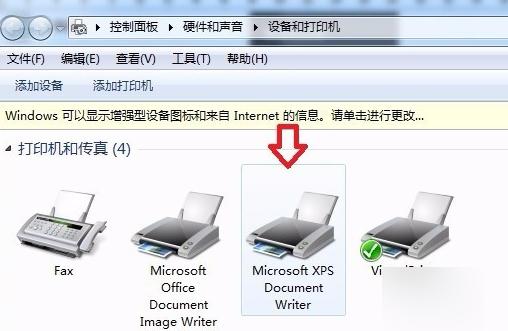
打印机用不了电脑图解6
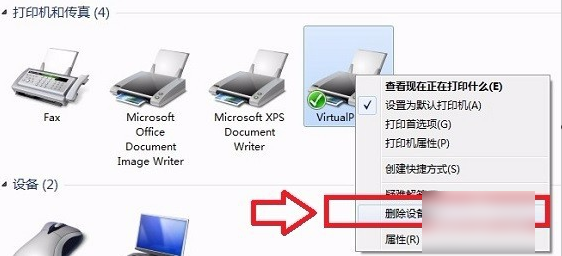
打印机电脑图解7
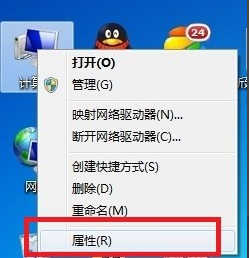
打印机无法使用电脑图解8
以上就是解决方法啦~